Q&Aナンバー【0706-6339】更新日:2007年12月26日
このページをブックマークする(ログイン中のみ利用可)
[BeatJam] 音楽データの保存先を教えてください。
| 対象機種 | 2007年春モデルFMV-DESKPOWER CE50U7、他・・・ |
|---|---|
| 対象OS |
|
 質問
質問
BeatJamを使ってパソコンに音楽データを取り込みました。
取り込んだ音楽データがどこに保存されているかを教えてください。
取り込んだ音楽データがどこに保存されているかを教えてください。
 回答
回答
BeatJamで取り込んだ音楽データの保存先は次の手順で確認をすることができます。
確認する手順は、お使いの機種によって異なります。

次の手順で、音楽データの保存先を確認します。

お使いの環境によっては、表示される画面が異なります。
次の手順で、音楽データの保存先を確認します。

お使いの環境によっては、表示される画面が異なります。
次の手順で、音楽データの保存先を確認します。

お使いの環境によっては、表示される画面が異なります。
次の手順で、音楽データの保存先を確認します。

お使いの環境によっては、表示される画面が異なります。
確認する手順は、お使いの機種によって異なります。
次の場合に応じた項目を確認してください。

- お使いのFMVパソコンの正式な名称(品名/型名)と、発表時期(○○年×モデル)の確認方法については、次のQ&Aをご覧ください。
 パソコンの正式な名称(品名/型名)と、発表時期(○○年×モデル)の確認方法を教えてください。(新しいウィンドウで表示)
パソコンの正式な名称(品名/型名)と、発表時期(○○年×モデル)の確認方法を教えてください。(新しいウィンドウで表示) - BeatJam (BeatJam XX-TREME) のバージョンは、次の手順で確認できます。
- 2005年春モデル〜2007年春モデルの場合
「ヘルプ」ボタン→「バージョン情報」の順にクリックします。 - 2001年冬モデル〜2004年冬モデルの場合
「メニュー」ボタン→「BeatJamについて」の順にクリックします。
- 2005年春モデル〜2007年春モデルの場合
2007年春モデルの場合(BeatJam 2.0.1.0)
次の手順で、音楽データの保存先を確認します。

お使いの環境によっては、表示される画面が異なります。
- 「スタート」ボタン→「すべてのプログラム」→「BeatJam」→「BeatJam」の順にクリックします。
- 「ユーザアカウント制御」が表示されます。
「続行」ボタンをクリックします。
- 「使用許諾契約の確認」が表示される場合は、内容を確認し、同意する場合は「同意する」ボタンをクリックします。
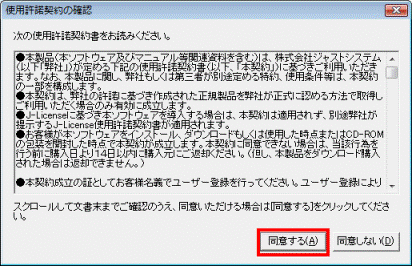
- 「BeatJamで管理している曲やその権利情報をバックアップするための「バックアップツール」はBeatJamのホームページからダウンロードすることができます。」と表示される場合は、「OK」ボタンをクリックします。
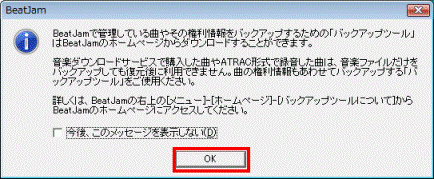
- 「ユーザー登録」が表示される場合は、「閉じる」ボタンをクリックします。
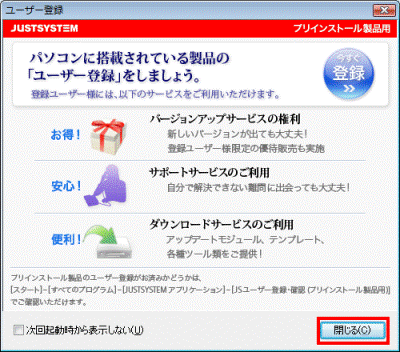
- 「使用許諾契約の確認」が表示される場合は、内容を確認し、同意する場合は「同意する」ボタンをクリックします。
- 「BeatJam」が起動します。
画面右上の「メニュー」ボタンをクリックし、表示されるメニューから、「オプション」をクリックします。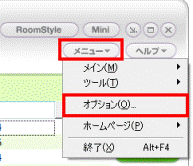
- 「オプション」が表示されます。
「保存先」タブをクリックします。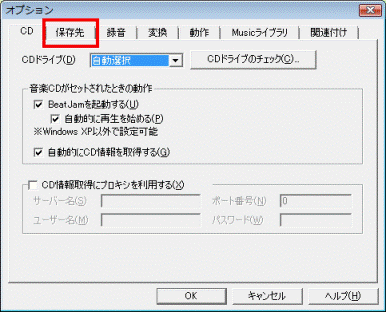
- 「音楽ファイルの保存先」欄に、取り込んだ音楽データの保存先が表示されることを確認します。
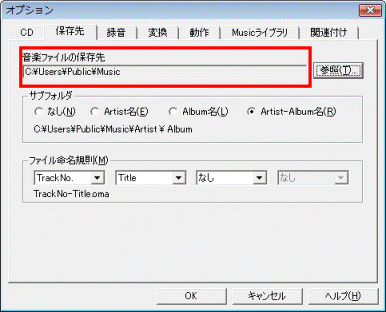

「音楽ファイルの保存先」欄で表示される文字列は、次の場所を示しています。
C:¥Users¥Public¥Music¥ の場合
「ローカルディスク(C:)」→「ユーザー」フォルダ→「パブリック」フォルダ→「パブリックのミュージック」フォルダ - 「OK」ボタンをクリックします。
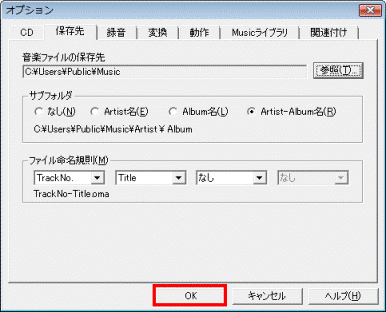
「BeatJam」の画面へ戻ります。
2006年春モデル〜2006年秋冬モデルの場合(BeatJam 1.8.3.0〜1.10.1.0)
次の手順で、音楽データの保存先を確認します。

お使いの環境によっては、表示される画面が異なります。
- 「スタート」ボタン→「すべてのプログラム」→「BeatJam」→「BeatJam」の順にクリックします。
- 「BeatJam」が起動します。
画面右上の「メニュー」ボタンをクリックし、表示されるメニューから「オプション」をクリックして選択します。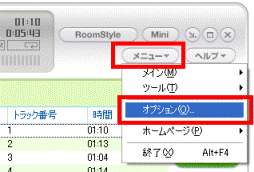
- 「オプション」が表示されます。
「保存先」タブをクリックします。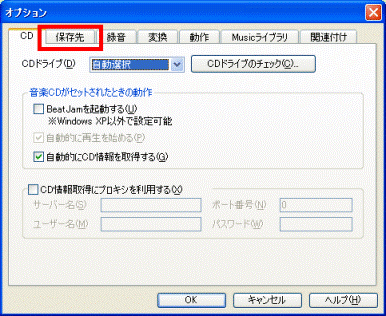
- 「音楽ファイルの保存先」欄に、取り込んだ音楽データの保存先が表示されます。
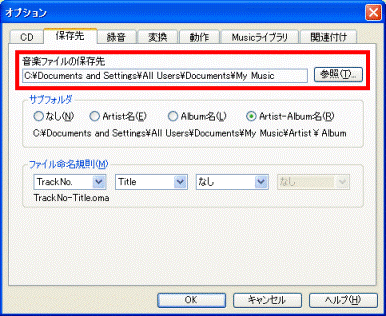
- 「OK」ボタンをクリックします。
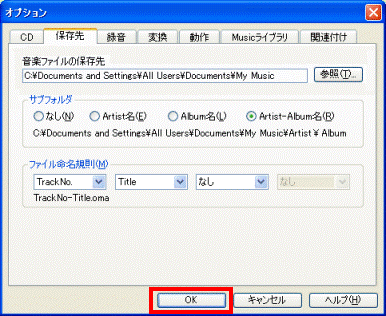
「BeatJam」の画面へ戻ります。
2003年夏モデル〜2005年秋冬モデルの場合(BeatJam 1.2.0.0〜1.7.3.0)
次の手順で、音楽データの保存先を確認します。

お使いの環境によっては、表示される画面が異なります。
- 「スタート」ボタン→「すべてのプログラム」→「JUSTSYSTEM アプリケーション」→「BeatJam」→「BeatJam」の順にクリックします。

2005年夏モデル〜2005年秋冬モデルをお使いの場合は、「スタート」ボタン→「すべてのプログラム」→「BeatJam」→「BeatJam」次の順にクリックします。 - 「BeatJam」が起動します。
「メニュー」ボタンをクリックし、表示されるメニューから「オプション」をクリックして選択します。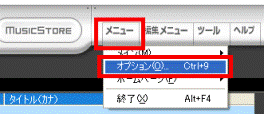
(画面は2005年秋冬モデルの場合です。) - 「オプション」が表示されます。
「録音」タブをクリックします。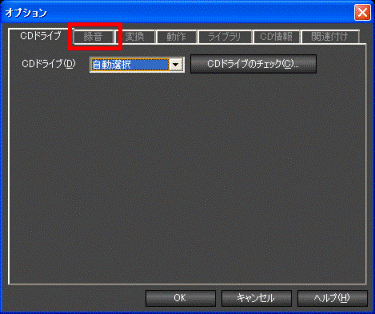
- 「保存先」欄に、取り込んだ音楽データの保存先が表示されます。
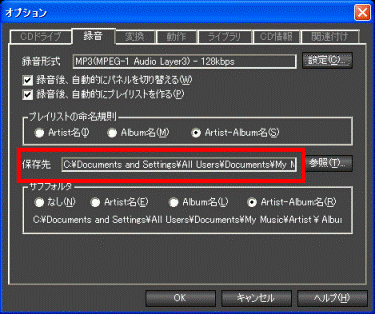
- 「OK」ボタンをクリックします。
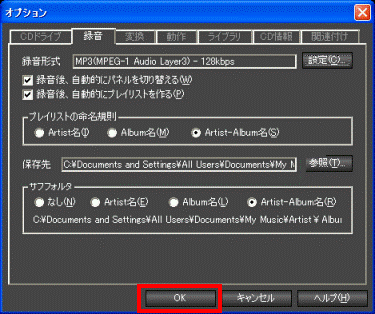
「BeatJam」の画面へ戻ります。
2001年冬モデル〜2003年春モデルの場合(BeatJam XX-TREME)
次の手順で、音楽データの保存先を確認します。

お使いの環境によっては、表示される画面が異なります。
- 「スタート」ボタン→「すべてのプログラム」→「JUSTSISTEMアプリケーション」→「BeatJam XX-TREME」の順にクリックします。
- 「BeatJam XX-TREME」が起動します。
「メニュー」ボタンをクリックし、表示されるメニューから「オプション」をクリックして選択します。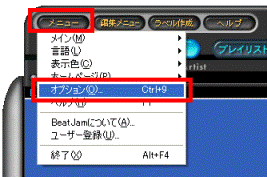
- 「オプション」が表示されます。
「保存先」タブをクリックします。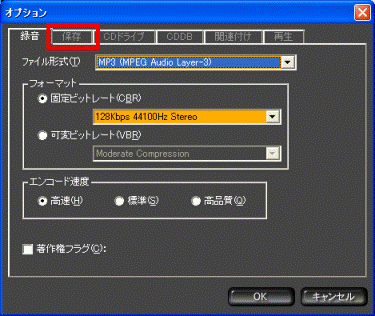
- 「保存先」欄に、取り込んだ音楽データの保存先が表示されます。
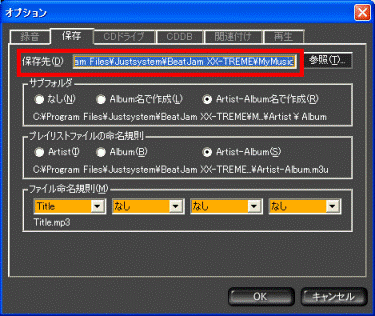
- 「OK」ボタンをクリックします。
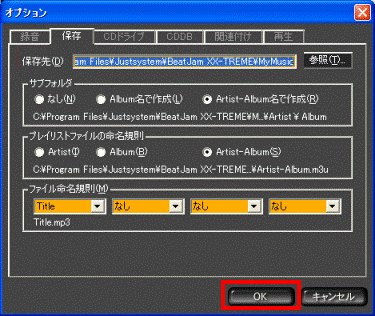
「BeatJam XX-TREME」へ戻ります。



